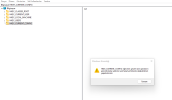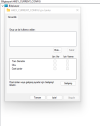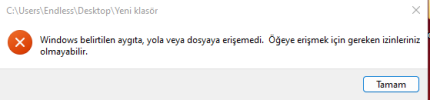Merhaba kayıt defterinde birkaç ayar yapıyordum ve izinlerle ile ilgili bir sorunla karşılaştım ve izin kısmın da değişiklikler yapmaya başladım,"hkey_current_confıg" klasörü üzerinde izinlere bakarken yanlışlıkla bir şey yaptım ve izinleri kaldırdım bundan sonra bilgisayar da hiçbir şey çalışmamaya başladı Windows çubuğu kayboldu vs. klasör veya diğer şeyleri (masaüstünde) erişim engelendi gibi bir hata alıyorum Windows'a erişebiliyorum ancak uygulamaları vs. açmak için değişik yolara başvurdum Windows ayarlarına veya herhangi bir Windows uygulamasına erişemiyorum internette araştırdığım kadarıyla bununla ilgili herhangi bir çözüm veya denk gelen görmedim yardımlarınızı bekliyorum.
Aldığım bazı hatalar:
Aldığım bazı hatalar:
Dosya Ekleri
Son düzenleyen: Moderatör: